Fotografijos kokybės gerinimas - apdorojimo metodai ir grafikos redaktoriai

- 2617
- 810
- Cecil Kreiger
Neabejotinai nuotraukos yra neatsiejama mūsų gyvenimo dalis, leidžianti užfiksuoti ir išlaikyti akimirkas. Žvelgdami pro juos, prisimenate, kad jaučiate nuotaiką, dvasią, spalvą, patirtį, tą džiaugsmą ar liūdesį, kuris buvo tą dieną. Jausmių pilnatvė peržiūra priklauso nuo to, kaip jie atrodo. Perskaičius šį straipsnį, išmoksite kurti tikrai aukštos kokybės nuotraukas, apdoroti jas ir taip pat sužinoti apie tam naudojamas programas.

Vaizdo tobulinimas naudojant „Abobe Photoshop“
„Photoshop“ - rastras, kryžminio platformos grafikos redaktorius, kuris yra populiariausias fondų srityje, skirtoje redaguoti rastrinius vaizdus. Internete dažnai galite išgirsti terminą „susikaupęs“, kurio pavadinimą kilęs iš gerai žinomo redaktoriaus ir žymi redagavimo ar apdorojimo nuotraukas naudojant „Photoshop“ (šiandien šis žodis nebūtinai yra susijęs su šia programa).
Apsvarstykite, kaip pagerinti „Photoshop“ nuotraukos kokybę. Norėdami tai padaryti, programa turėtų būti įdiegta jūsų kompiuteryje, kuriame veikia „Windows“ platforma, arba „Mac OS“. „Photoshop“ taip pat gali būti įdiegtas į mobilųjį įrenginį, bus naudojamas tik supaprastintas leidinys „Touch“, tačiau perdirbimo galimybės ir funkcionalumas yra pakankamai pateikiamos pakankamai.
Rašant straipsnį, naujausias redaktoriaus atnaujinimas - CS6, kuris atnešė daugybę pakeitimų, naujų funkcijų ir filtrų, siekiant pagerinti nuotraukų kokybę, naudingumo vartotojams. Kaip padaryti įvaizdį gražesnį, kai kuriuos įprastus apdorojimo metodus:
- Teisingas pakrautos nuotraukos ryškumas ir kontrastas, jei ji pasirodė patamsėjusi, pavyzdžiui, dėl filmavimo po saulėlydžio. Šie abu parametrai gerai veikia poromis, turite pabandyti sukurti harmoniją. Norėdami atidaryti šiuos nustatymus, eikite į skyrių „Ryškumas/kontrastas“ skydelyje „Pataisos“ su „Sun Badge“.
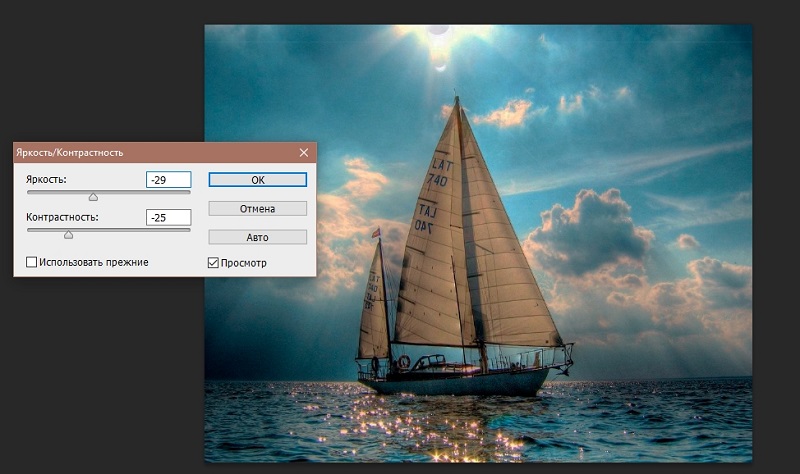
- Smart Sharpen. Pabandykite pakeisti paveikslo aštrumo vertę, kad padidintumėte jos detalių skirtumus. Šis filtras turi keletą konfigūracijos parametrų ir porą baigtų iš anksto įdiegtų rinkinių. Taikykite šį efektą, kad koncentruotumėte ir paskirstytumėte pagrindinę detales rėmelyje, pabrėždami svarbią sritį. Reguliuojamas efektas yra skyriuje „Filtras“ -> „Stiprina aštrumą“.
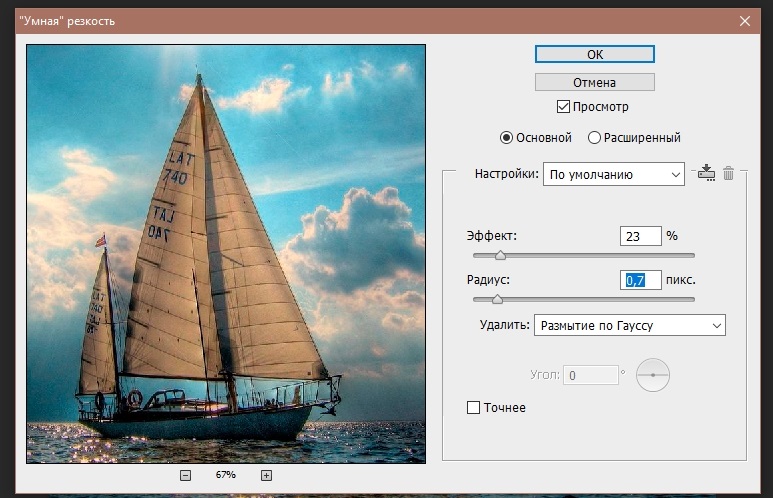
- Nuimkite triukšmą naudodami nuotrauką, jei sužinosite daugiafunkcinių taškų pašalinius asmenis (jie taip pat vadinami „artefaktais“), kurių neturėtų lankyti nuotrauka. Atidarykite skirtuką „Filtras“, „Triukšmo“ skyrių, tada „Sumažinkite triukšmą“. Eksperimentuokite su filtro intensyvumo laipsniu, padidindamas ir mažindamas šį parametrą. Jei yra taškinių triukšmų, naudokite parinktį „Ištrinti JPEG artefact“.
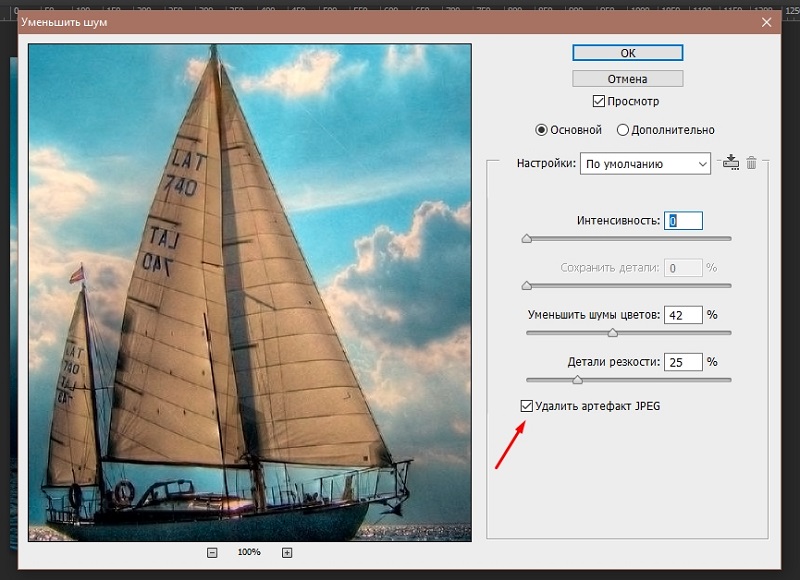
- Nustatykite gėlių pusiausvyrą naudodami spalvų korekciją, nustatydami tonus ir prisotinimą, spalvą. Šis metodas gali būti naudojamas norint suteikti vaizdą realias spalvas arba pašviesinti. Pakeiskite parametrus, kol pamatysite, kad nuotrauka tapo geresnė, gyvesnė, gražiesnė. Reguliavimo sluoksnių sąrašas yra sluoksnių lange, iš apačios, po piktogramos puse dažyto apskritimo.
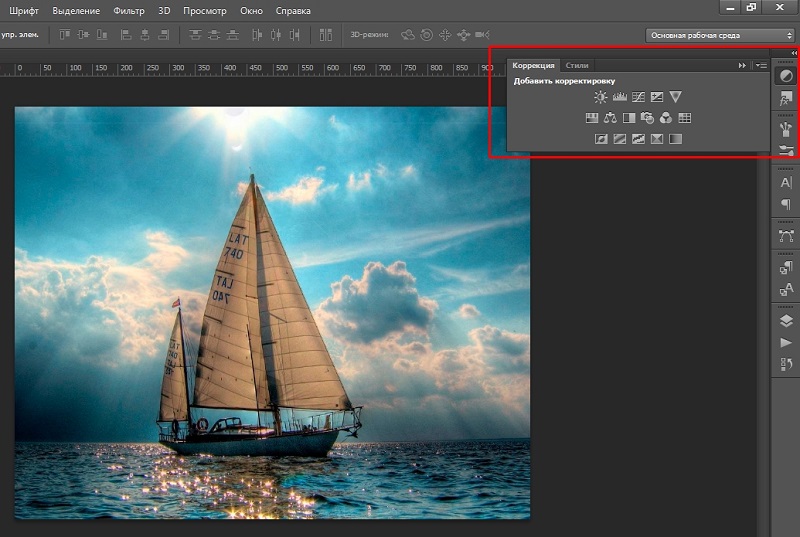
- Naudokite fiksavimą, kad paslėptumėte nedidelius defektus ir papildomą informaciją nuotraukoje. Naudodami šį metodą, galite sutelkti dėmesį į objektą, suartinti jį, supjaustydami perteklių. Kaip tokiu būdu pagerinti kompozicijos kokybę, jūs suprasite suaktyvindami įrankį „rėmelis“. Pakeiskite rėmo kraštus taip, kad nuotraukoje liks tik pagrindiniai objektai, į kuriuos visas dėmesys turėtų būti nukreiptas žiūrint į paveikslėlį.
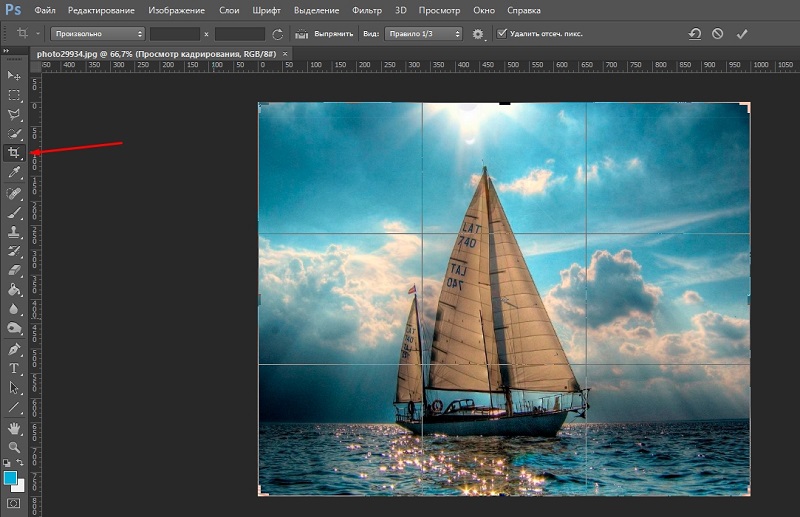
- Pabandykite pridėti vignettingą prie vaizdo. Vinjetė žymi ir sumažina prisotinimą kraštuose, todėl gaunama nuotrauka, kurioje dėmesys sutelktas į centrą ir sulieja kraštuose. Poveikis yra gražus ir labai populiarus, o pati vinjetė lengvai redaguoja, keičiasi spalva, neryškus ir mažinantis kontrastą.
Yra daugybė būdų, kaip pritaikyti tokį specialųjį poveikį, viskas priklauso nuo jūsų vaizduotės. Paprastas algoritmas, kaip padaryti jį nuotraukoje: Pirmiausia reikia atidaryti vaizdą, sukurti naują sluoksnį (galite naudoti rakto derinį Ctrl + shift + n), pasirinkite išleidimo įrankį elipsės pavidalu (mygtukas M klaviatūroje). Tada mes spustelėjame jį su dešiniu mygtuku (išilgai įrankio piktogramos) ir nustatome lange „Blur“ parametras 50-80px (reikšmė priklauso nuo vaizdo dydžio, tuo aukščiau reikia nustatyti parametrą). Mes pabrėžiame elipsę, tada apverčiame atranką (tai, kas buvo paryškinta anksčiau, tampa nepakeliama ir atvirkščiai), paspaudžiant Ctrl + Shift + i i. Po šių operacijų turėtų atsirasti rėmelis, jis turi būti pilamas juodai, o specialusis efektas bus paruoštas.
Be to, straipsnyje bus svarstoma, kaip patobulinti vaizdo kokybę naudojant alternatyvius redaktorius, kuriems nereikia atsisiųsti ir kuriuose taip pat pateikiami įrankiai, kaip apdoroti nuotraukas, pvz., „Photoshop“.
Nuotraukų apdorojimas naudojant internetinius redaktorius
Norėdami naudoti „Abobe Photoshop“ produkto produktą, turite įsigyti prenumeratą su mėnesiniu ar vienu metu išankstiniu mokėjimu per metus. Nemokama bandomoji versija taip pat pateikiama 7 dienoms, o po bandymo laikotarpio reikės sumokėti už tolesnį darbą su programa. Tačiau norint atlikti paprastą fotografijos apdorojimą, pritaikyti filtrus, specialiuosius efektus ir redaguoti, nebūtina naudoti „Photoshop“.
Internete yra daugybė internetinių paslaugų, tokių kaip „FanStudio“, „Imgonline“, „EnchanSepho to“ ir kitos, galinčios patobulinti prastos kokybės sukurtas nuotraukas. Apsvarstykite kai kuriuos iš jų, taip pat išanalizuokite sąsajos elementus ir redaktoriaus siūlomas galimybes.
Croperis
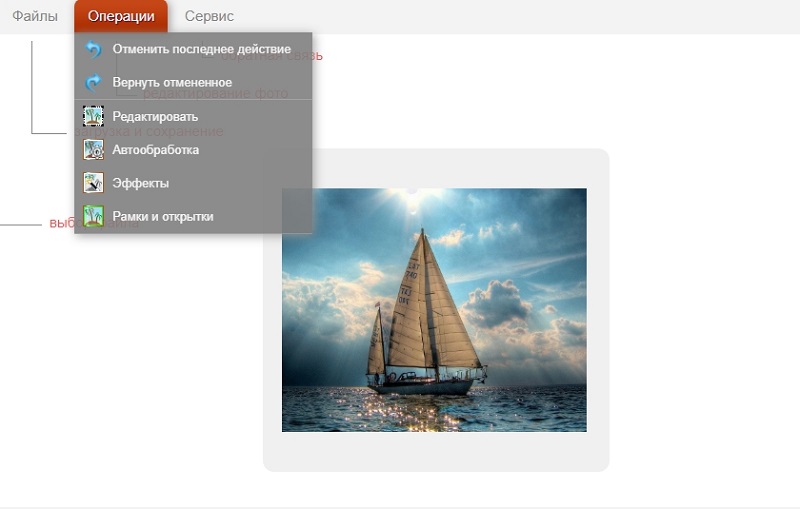
„Croper“ redaktorius save apibūdina kaip internetinį redaktorių. Nors šis nuotraukų redaktorius nepateikia tokių galimybių kaip „Professional Adobe Photoshop“, tačiau vis tiek leidžia jums apdoroti vaizdą keliais paspaudimais.
Prieš pradėdami darbą, įkelkite nuotrauką, pasirinkdami skyrių „Failai“ - „Atsisiųskite iš disko“ elemento „Atsisiųskite iš disko“. Pasirinkite kompiuterį, reikalingą nuotraukoms redaguoti, tada spustelėkite „Atidaryti“. Įkelti failai rodomi kairėje sąsajos pusėje, pelės, pažengusios į priekį, kai pakabinta, skydelis su sąrašu.
Visos darbo su vaizdu funkcijos buvo pateiktos skyriuje „Operacijos“, esančio svetainės viršuje. Pabandykite naudoti automatinį apdorojimą, pasirinkdami ir pritaikydami elementą „Normalizavimas“, „Auto lygis“ arba „Nukreipdami triukšmą“.
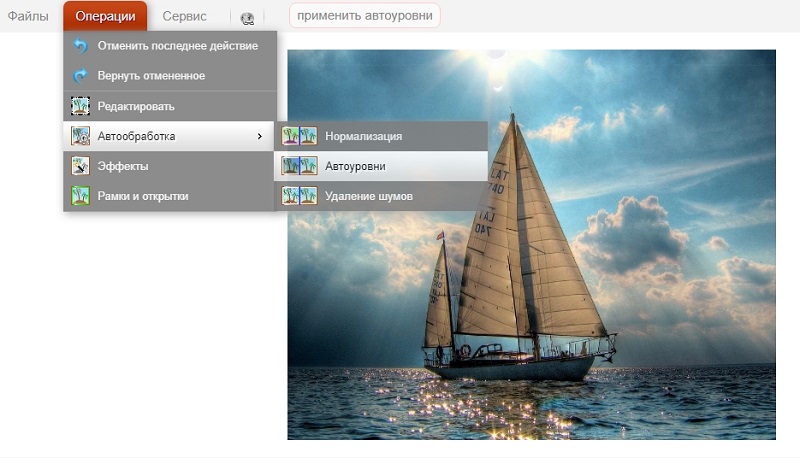
Paslauga taip pat siūlo specialiųjų efektų sąrašą, turintį galimybę pakoreguoti paraiškos lygį kaip procentą. Be nuotraukos, galite pridėti dekoratyvinį teminį rėmą (arba paprastą spalvą).
Imgonline
Internetinis redaktorius, galintis padidinti nuotraukos kokybę, kuri, vartotojo nuomone, galėtų atrodyti dar gyvybingiau ir gražesnė. Įrankiai, skirti dirbti su vaizdu svetainėje. Automatinių patobulinimų ir priemonių, skirtų rankiniu būdu pataisyti nuotraukos defektus, sąrašas yra skyriuje „patobulinti“.
Apsvarstykite, kaip pagerinti nuotraukos kokybę naudojant šią paslaugą. Norėdami tai padaryti, pereikite prie patobulinimo skyriaus ir pabandykite pridėti prie nuotraukų automatinio lygio nustatymo, pasirinkdami elementą „Automatinis lygis“. Įkelkite vaizdą, kuris turi turėti formatą .JPEG (kita svetainė nepalaiko), tada spustelėkite „Gerai“ ir palaukite apdorojimo rezultatų. Proceso trukmė priklauso nuo failo dydžio ir paprastai trunka tik kelias sekundes. Baigtą vaizdą galima peržiūrėti arba išsaugoti jūsų įrenginyje.
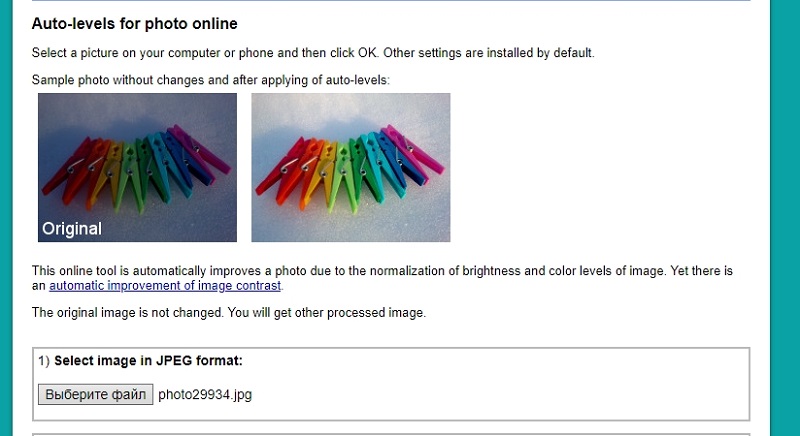
Dabar galite patobulinti vaizdą „Sotureation, Luminity ir Spalvos tono keitimas“. Eikite į šią kategoriją, susipažinkite. Keisti vertes naudodami pateiktą spektrinį tvarkaraštį. Jei nustatysite sodrumo parametrą „-100“, nuotrauka taps juodai balta.
Tikimės, kad perskaičius straipsnį sugalvojote, kaip apdoroti nuotraukas, kad jos atrodytų geriau, ir taip pat sužinosite apie tam tikrus tam naudojamus metodus. Palikite peržiūrą ar norėkite šiame portale, kad galėtume pagerinti medžiagų kokybę.
- « Kaip yra „Word Office“ programos stulpeliai
- Veiksmingi virusų pašalinimo iš „Android“ išmaniųjų telefonų metodai »

